FW320UM无线网卡驱动是一款备受用户好评的驱动程序。FW320UM驱动能够有效管理型号为FAST FW320UM的网卡,安装方便,一步到位,即时享受轻松快捷的wifi,满足用户生活需求。

FW320UM无线网卡驱动拥有SoftAP功能,轻松共享无线网络不是梦。并且软件用强大的无线传输速率,能够有效减少网络延迟,方便用户体验。有需要的朋友,赶紧下载吧。
FW320UM无线网卡驱动特色
1.支持SoftAP功能,易于共享无线网络。
2.采用11N无线技术,无线传输速率高达300Mbps,具有更高的无线带宽,使局域网中的数据传输更加高效,并有效减少了网络延迟。
3.支持WPS快速安全设置,只需按路由器和网卡上的WPS快速安全按钮,或在计算机上输入路由器PIN码,即可完成WPA2级无线安全连接,比传统的WEP加密更安全,无需 记忆复杂的密码。
4.内置智能天线。
5.提供A型USB接口。
FW320UM无线网卡驱动安装教程
将迅捷免驱动无线网卡插在电脑USB口上后,用鼠标双击计算机。
然后再用鼠标双击CD驱动器 。
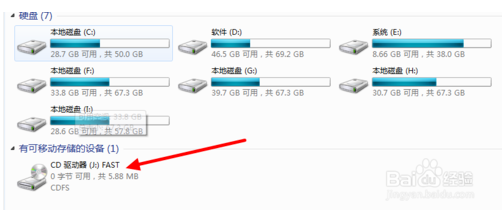
再在打开的文件夹中双击下图中的图标。
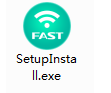
无线网卡自动进行初始化设置。
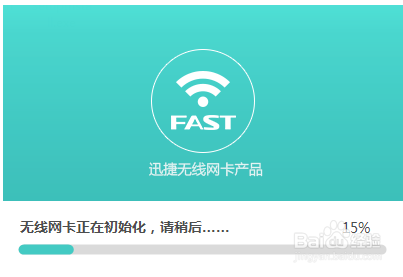
当设置完成后,单击桌面右下角的网络图标。
此时会出现一个列表,显示此时可以搜索到的无线网络。
找到想要链接的无线网络,单击后出现链接字样,接着单击链接 。
正在连接到无线网络,如果该无线网络有密码设置,则需要输入密码。
OK,连接成功。可以上网了。
FW320UM无线网卡驱动常见问题
如何更新无线网卡驱动?
右键点击电脑桌面的我的电脑,选择管理,打开计算机管理窗口。
在计算机管理窗口中,选择设备管理,在右边的设备管理中选择网络适配器,这样便可以看到电脑中所装的关于网络的驱动了,wirless network adapter便是无线网卡驱动。
选择此驱动,右键点击,便可以看到更新驱动程序软件,点击即可联网更新驱动了。
无线网卡驱动怎么卸载?
1、首先右键单击“计算机”图标,然后单击“管理”,然后单击“设备管理器”。
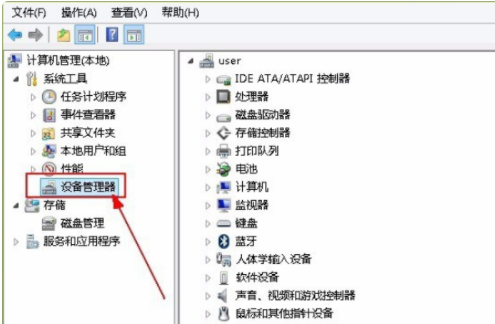
2、找到“设备管理器”下的“网络适配器”,并单击右边的“三角形”将其展开。
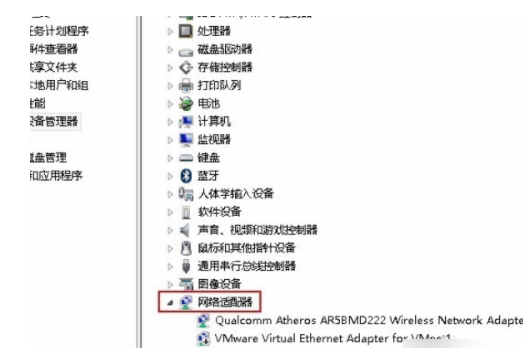
3、找到“网络适配器”下的“Qualcomm Atheros AR5BMD222 Wireless Network Adapter”,右击“Qualcomm Atheros AR5BMD222 Wireless Network Adapter”选项,选择“卸载”。
4、在“删除此设备的驱动程序软件”前打上勾,然后点击确定即可删除无线网卡驱动。
FW320UM无线网卡驱动性能参数
工作信道数:13
数据调制11b:CCK,DQPSK,DBPSK
11g:OFDM
11n:OFDM with PSK,BPSK,16-QAM,64-QAM
RF功率:20dBm(最大值)
LED指示:Status
外型尺寸:42.9mm×17.2mm×8.5mm






















